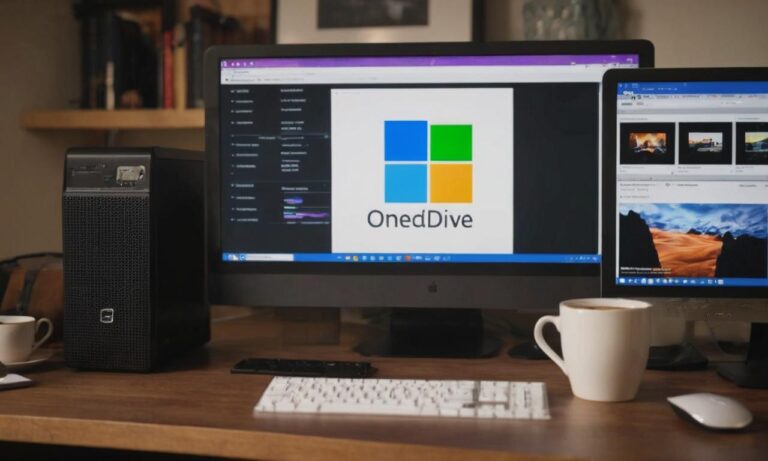Przenoszenie plików z OneDrive na komputer jest kluczowym krokiem dla tych, którzy chcą zachować swoje dane lokalnie lub pracować nad nimi bezpośrednio na swoim urządzeniu. W tym artykule omówimy kroki niezbędne do skutecznego przenoszenia plików z chmury OneDrive na komputer osobisty.
Synchronizacja OneDrive z Komputerem
Najpierw musisz upewnić się, że Twoje konto OneDrive jest zsynchronizowane z komputerem. W tym celu zainstaluj oficjalną aplikację OneDrive na swoim urządzeniu i zaloguj się na swoje konto Microsoft. Po zalogowaniu możesz wybrać, które foldery chcesz zsynchronizować z chmurą.
Wybór Folderów do Synchronizacji
Po zainstalowaniu aplikacji OneDrive i zalogowaniu się na swoje konto, możesz dostosować ustawienia synchronizacji. Wybierz foldery, które chcesz mieć dostępne na swoim komputerze. To pozwoli na automatyczne pobieranie plików na lokalne urządzenie, umożliwiając pracę nad nimi bez dostępu do internetu.
Przenoszenie Plików Ręcznie
Jeśli preferujesz bardziej kontrolowane podejście, możesz ręcznie przenosić pliki z OneDrive na komputer. Otwórz przeglądarkę internetową, zaloguj się na swoje konto OneDrive, a następnie wybierz pliki, które chcesz pobrać. Kliknij prawym przyciskiem myszy i wybierz opcję „Pobierz”. Pliki zostaną ściągnięte na komputer i będą dostępne w folderze docelowym.
Zarządzanie Przestrzenią na Komputerze
Ważne jest, aby regularnie monitorować ilość dostępnego miejsca na swoim komputerze, zwłaszcza jeśli przenosisz duże ilości danych z chmury. Upewnij się, że masz wystarczająco dużo miejsca na dysku twardym, aby uniknąć problemów z zapisem lub funkcjonowaniem systemu.
Praca Z Offline w OneDrive
OneDrive pozwala również na pracę w trybie offline. To przydatne, gdy nie masz dostępu do internetu, ale nadal chcesz pracować nad swoimi plikami. Skonfiguruj OneDrive do pracy offline, a wszelkie zmiany, które wprowadzisz, zostaną zsynchronizowane, gdy ponownie uzyskasz połączenie z internetem.
Podsumowanie
Przenoszenie plików z OneDrive na komputer jest prostym procesem, który zapewnia dostęp do Twoich danych nawet bez połączenia z internetem. Bez względu na to, czy wybierasz automatyczną synchronizację czy ręczne przenoszenie plików, ważne jest, aby regularnie zarządzać przestrzenią na swoim urządzeniu i utrzymywać synchronizację z chmurą.